بهترین تنظیمات EQ هدست بی سیم Xbox: با صدای عالی شماره گیری کنید بهترین هدست بی سیم Xbox Wireless
چه بهترین هدست بی سیم Xbox تنظیم EQ؟ به حقیقت گفته شود ، آنچه برای شما خوب به نظر می رسد کاملاً ذهنی است و از فردی به فرد دیگر متفاوت خواهد بود. با این وجود ، نمونه ای از تنظیمات اکولایزر کاربر دیگر هرگز به درد شما نمی خورد یا خیر.
در حالی که ما واقعاً تحت تأثیر صدای عالی هدست بی سیم Xbox و ارزش باورنکردنی ارائه شده تحت تأثیر قرار گرفتیم ، نمایه سهام "بازی" بسیار بیس سنگین است و تمایل به گل و لای بلند و متوسطی دارد که در بسیاری از رقبا مهم است. بازی های چند نفره
این بدان معنا نیست که ما می خواهیم باس را کاملاً محروم کنیم. هدست بی سیم Xbox در تولید مثل آن انفجارهای لرزاننده لاله گوش که باعث می شود هنگام پوشیدن یک جفت قوطی مناسب ، صدای بازی را بسیار سرگرم کننده کند ، کار قابل توجهی انجام می دهد.
- Xbox Series X در مقابل Xbox Series S: کدام ایکس باکس برای شما مناسب است؟
- بهترین بازی های Dolby Atmos Xbox Series X: تفاوت را بشنوید
- بهترین هدست های ایکس باکس سری X: گوشهای خود را معالجه کنید
ما همچنین می خواهیم Xbox Wireless Headset EQ را انتخاب کنیم که بیشترین بهره را از صدای فضایی در آن ببرد سری Xbox x و سری Xbox، که به افزودن حالت عمودی به بازی هایی که از آن پشتیبانی می کنند کمک می کند و به طور کلی باعث می شود صدا به نظر برسد که به اطراف شما می آید.
در حالی که ما شخصاً هدفون DTS را انتخاب می کنیم: X در تنظیمات "متعادل" - احساس می کنیم هدفون DTS: X جلوه صوتی واضح تر و ملموس تری را فراهم می کند - تنظیمات EQ زیر به همان اندازه برای دالبی ضبط اتمسفر و Windows Sonic. توجه به این نکته مهم است که هدفون DTS: X برای پرداخت مجوز به یک بار پرداخت نیاز دارد ، اما شما با هدفون بی سیم Xbox و شش ماه Dolby Atmos رایگان دریافت می کنید. ویندوز سونیک همچنین به طور استاندارد برای کاربران Xbox و PC رایگان است.
باز هم باید تأکید کنیم که این تنظیمات EQ ممکن است مناسب گوش شما نباشد ، اما با این وجود باید یک نقطه شروع عالی باشد تا به شما کمک کند با صدایی متناسب با خود شماره گیری کنید. ما همچنین نحوه کار EQ را توضیح خواهیم داد تا بتوانید آن را به طور مناسب تنظیم کنید.
به برنامه Xbox Accessories بروید
برای تنظیم هدست بی سیم Xbox Xbox ، باید برنامه Xbox Accessories Accessories را باز کنید ، تصویر هدست بی سیم Xbox را برجسته کنید (که هنگام روشن و وصل نشان داده می شود) و "پیکربندی" را انتخاب کنید. مجموعه ای از تنظیمات سهام EQ برای انتخاب از جمله بازی ، باس سنگین ، فیلم ، موسیقی و گفتار وجود دارد ، اما ما می خواهیم تنظیمات خود را تنظیم کنیم.
هنگامی که EQ خود را سفارشی کردید ، هنگام حرکت به عقب و جلو بین ایستگاه از پیش تنظیم کنید ، مراقب باشید ، زیرا اگر Xbox Accessories آن را به یکی از پیش تنظیمات تغییر دهید ، نمایه سفارشی شما را ذخیره نمی کند.
بهترین EQ هدست بی سیم Xbox
با شروع از Music EQ به عنوان پایه ، که بهترین صدا برای گوش ماست ، ما می خواهیم فرکانسهای پایین تر را به طور قابل توجهی کاهش دهیم و میانه ها و اوج ها را متعادل کنیم. برای دیدن شماره گیری در تنظیمات ، تصویر زیر را بررسی کنید.
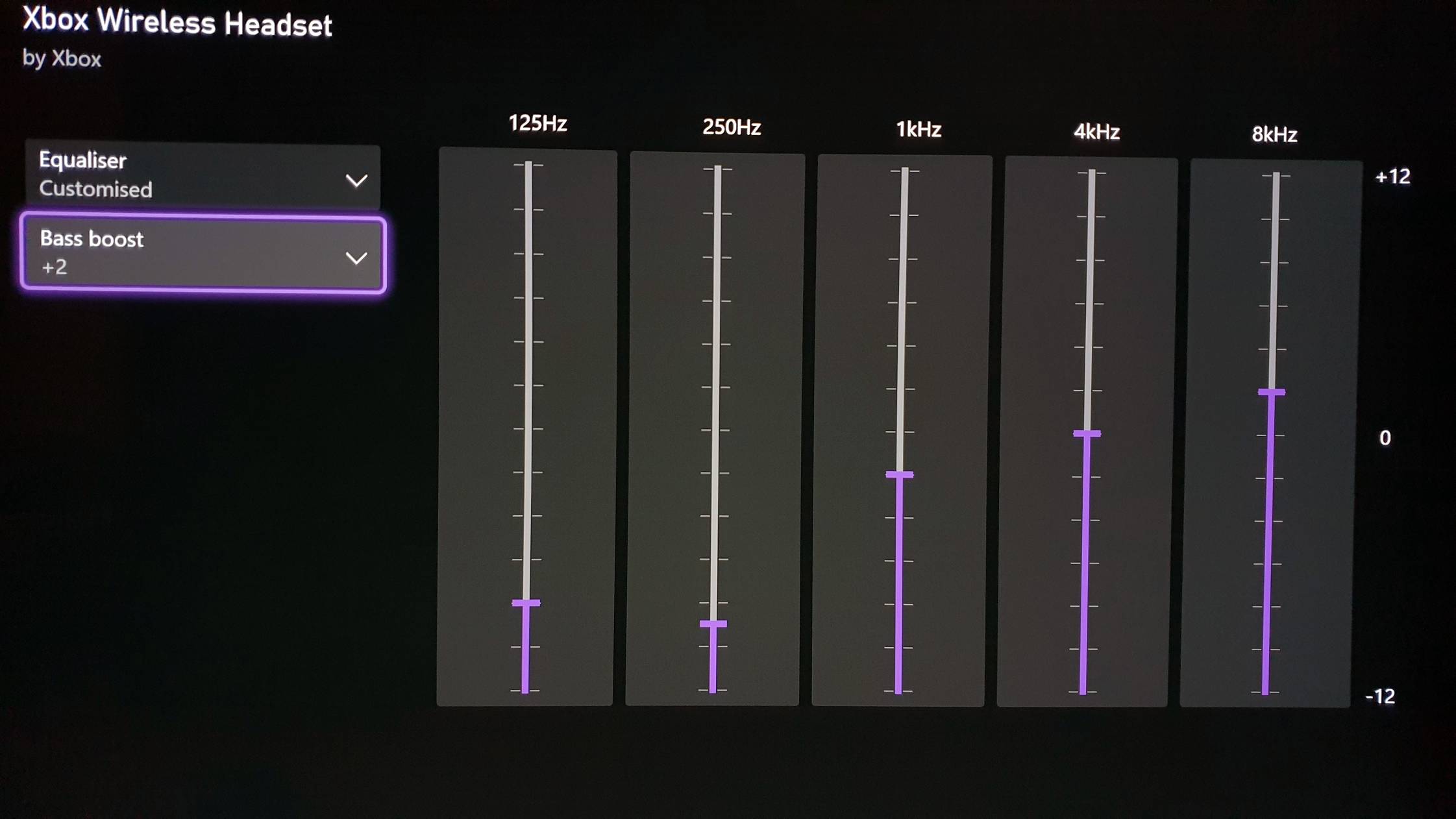
اگر فکر می کنید لغزنده های مختلف به چه معنا هستند ، در اینجا یک تجزیه سریع به ساده ترین حالت ممکن ارائه شده است.
لغزنده 125 هرتز را می توان به عنوان بهترین تنظیمات باس توصیف کرد. تنظیم این بالا و پایین تفاوت قابل توجهی در میزان تأثیرگذاری بیس در هدست بی سیم Xbox ایجاد می کند ، که در صورت لمس کردن لولا می تواند لاله های گوش شما را لرزاند. حتی اگر داشتن یک باس کاملاً پانچ بسیار راضی کننده باشد ، اما می تواند بر سایر صداهای مهم غلبه کند ، بنابراین ما چهار کلیک از پایین به بالا را انتخاب کردیم.
نوار لغزنده 250 هرتز باعث آلودگی صدا می شود ، اما می تواند جلوی احساس خالی یا کم عمق شدن آن را بگیرد. این ناحیه ای است که هدست بی سیم Xbox کمی در آن دست و پنجه نرم می کند ، گویی که فرکانس 250 هرتز بسیار زیاد است و به طور منفی بر کیفیت صدا تأثیر می گذارد. متوجه شدیم که پایین آمدن به سه کلیک از پایین برای ایده آل ترین حالت است.
نوار لغزنده 1 کیلوهرتز صداهای میان رده را مدیریت می کند. ما تصمیم گرفتیم دوباره این دو کلیک را از حالت پیش فرض 0 کم کنیم ، هدست بی سیم Xbox در درجه اول برای فرکانس های سطح پایین تنظیم شده است ، بنابراین بهتر است این کار را کمی انجام دهید.
برای فرکانس های بالاتر ، 4 کیلوهرتز و 8 کیلو هرتز ، این ها از هارمونیک های بالاتر برخوردارند و روشنایی را به صدا اضافه می کنند. ما زمان زیادی را برای تنظیم این دو لغزنده صرف کردیم تا سعی کنیم به ارتفاعات بیشتر بپردازیم ، اما متوجه شدیم که اغلب برای گوش های ما خیلی تیز به نظر می رسد. در نهایت تنظیمات 4kHZ را به صورت پیش فرض 0 ترک کردیم و تنظیمات 8kHZ را با دو کلیک فشار دادیم.
برنامه Xbox Accessories از گزینه Bass boost نیز بهره می برد که با توجه به میزان پایین بودن این قوطی ها ، می تواند زائد به نظر برسد. با این حال ، ما متوجه شدیم که افزایش باس 2+ کمک می کند تا کمی گرما بیشتر به صدا برسد ، بدون اینکه همه چیز دیگر را غرق کند.
ایده آل برای هر ژانر
ما فکر می کنیم این بهترین تنظیمات EQ هدست بی سیم Xbox برای همه ژانرهای بازی است. اگر عناوین رقابتی مانند Call of Duty: War zone در جایی که شنیدن هر قدم مهم است ، توصیه می کنیم لغزنده های فرکانس بالاتر را کمی بالاتر ببرید و تقویت باس را کاملاً حذف کنید. اما با استفاده از این گل تساوی ، احساس کردیم که مورد علاقه خود هستیم بازی های Xbox Series X به نظر می رسید غنی ، پر جنب و جوش و دقیق.
شایان ذکر است که اگر Dolby Atmos را انتخاب کنید ، EQ شما را در مقایسه با مورد سفارشی در برنامه Xbox Accessories قرار می دهد ، بنابراین مطمئن شوید که یک EQ تخت را در برنامه Dolby Atmos انتخاب کرده اید یا تنظیمات بیشتری را برای شما مناسب تر انجام دهید صدا را تغییر می دهد
یک روش عالی برای تنظیم دقیق تنظیمات EQ و مهمتر از همه ، شنیدن نحوه شکل گرفتن صدا توسط لغزنده ها است Spotify (اگر اشتراک دارید) و برنامه Xbox Accessories همزمان. سپس می توانید همزمان با جستجوی آهنگ های موجود در راهنمای Xbox و ایجاد تغییر در اسلایدرهای مختلف ، در حین پرواز تغییراتی ایجاد کنید.
ما امیدواریم که این XQ Wireless Headset EQ برای شما مناسب باشد و بخاطر داشته باشید که اگر کاملاً درست به نظر نرسد ، انتظار می رود. همه افراد صدا را به طور متفاوتی می شنوند ، اما امیدوارم این به شما کمک کند بهترین هدست بی سیم Xbox Wireless EQ را که برای شما مناسب است پیدا کنید.

